En esta ocasión voy a comentar una forma un tanto peculiar del «Gama de colores» en Photoshop. Vamos a crear una máscara de luminosidad de una imagen pero en vez de seleccionar las luces la vamos a invertir para seleccionar las sombras con el fin de recuperar luz en el rostro de una joven que se encontraba en una zona de sombra y con un fondo bastante luminoso. Típica situación de un día con luz bastante dura.
Comenzamos:
Duplicamos capa de la imagen.

Y vamos a la pestaña Selección donde encontraremos «Gama de colores».

Seleccionamos ILUMINACIONES en vez de MUESTREADOS que es la que está por defecto.
TOLERANCIA – 100
RANGO – 255
Le damos a OK y nos crea una selección de las luces.
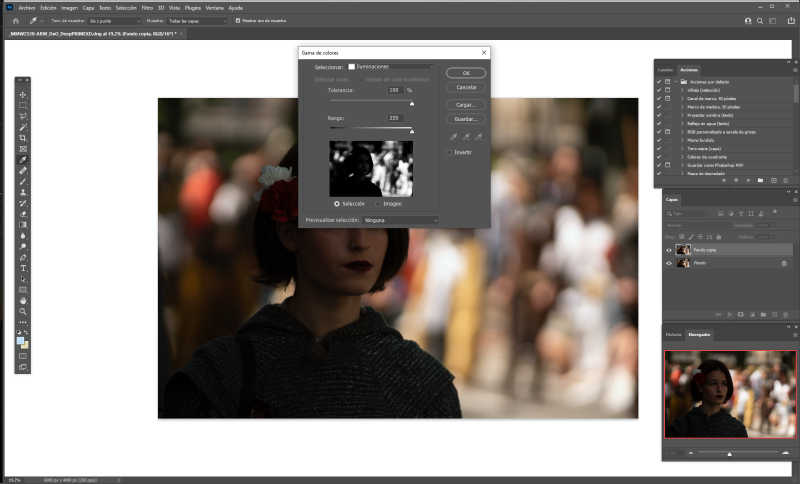
Con la selección activa, clickeamos en el icono de máscara de capa ( es el icono que queda a la derecha de «fx» en forma de carpeta de color blanco con un círculo oscuro.) y nos crea la máscara de capa.
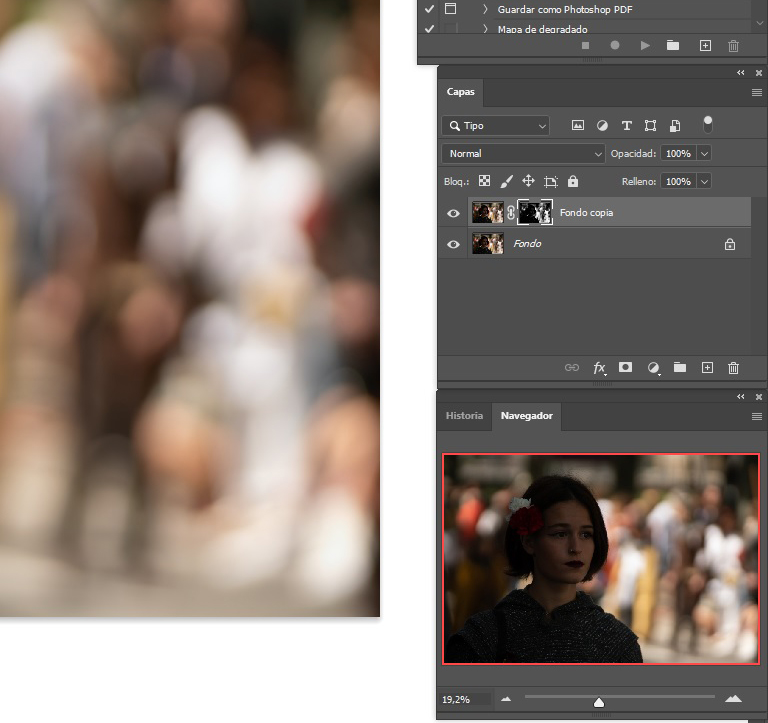
Con la miniatura de máscara de capa seleccionada. «CONTROL I» para invertir la selección.
Si lo que queremos es que nuestro ajuste influya solo en las luces no invertiremos la máscara, pero para lo que se desea en esta imagen que es recuperar luz del rostro demasiado oscuro de la joven, si que la invertiremos.
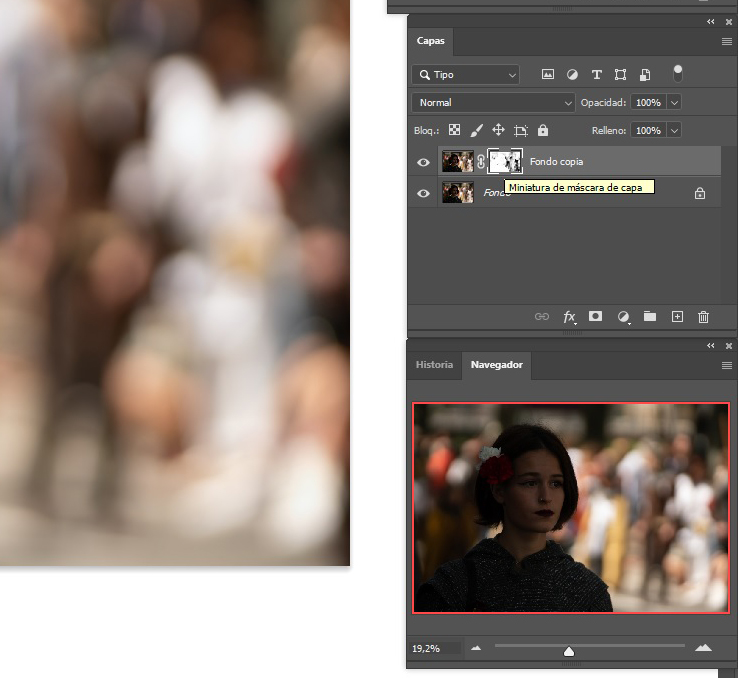
Ahora vamos a la pestaña IMAGEN – AJUSTES – CURVAS.

Y Aplicamos una curva para levantar luces en la imagen.

Como también nos ha levantado las luces del fondo, seleccionamos la miniatura de máscara en vez de la imagen y con el pincel en un tamaño generoso oscureceremos la zona de luces de la derecha que no deseamos que actúe en la imagen. Se puede apreciar en la miniatura de la máscara de capa lo que se ha oscurecido. Se puede perfeccionar ese ajuste como cada uno desee pero tampoco es necesario que sea un ajuste preciso.

Y finalmente acoplamos la imagen.

Que aún nos ha quedado algo oscuro el rostro. Se repite el proceso y se deja al gusto personal de cada uno.
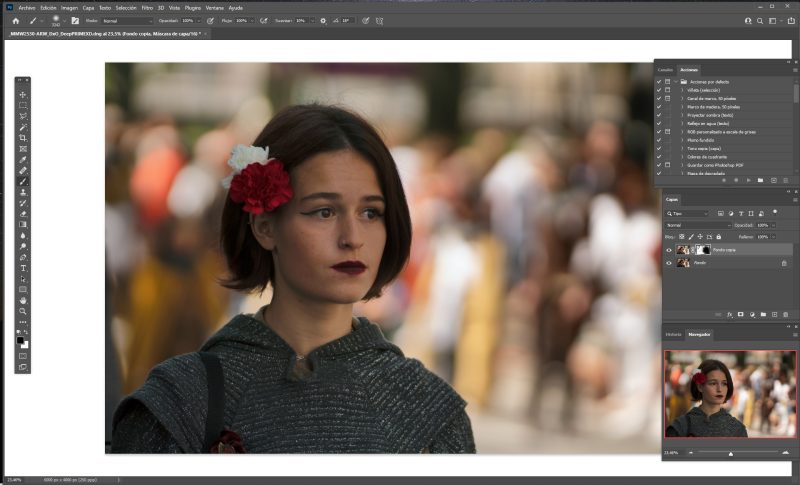
En el programa revelador del RAW se puede recuperar algo más de luz en el rostro levantando algo las sombras previamente para que en PS no tengamos que forzar en exceso el ajuste. En este caso he preferido dejarlo tal cual para que se pueda ver el gran margen que ofrece este modo de ajuste. Probablemente no sea el mejor modo para este caso en concreto, pero todo es probar. Nunca se sabe, aunque lo suyo, no precisamente en este ejemplo, sino en otra imagen en la que se necesite actuar solo en las luces, es utilizar el modo ILUMINACIONES para conseguir la máscara de luminosidad y en imagen ajustar con la curva y con ello no se actúa en las sombras.
Por último comentar que se puede seleccionar la miniatura de máscara de capa y aplicarle un ajuste de curvas en la propia máscara y con el fin de modificar la selección creada en la máscara de capa.